
【文字を変えるだけ】名刺をラベル屋さんで無料作成したら楽早すぎた
こんにちはシュムラです。皆さんは名刺をどのように作成していますか?無料の作成サイトを使う人も多いのではないでしょうか。
そんな中、今回私が名刺を作るのに使用した「ラベル屋さん」が家のコピー機で無料で印刷出来て簡単で早くて最高だったので紹介しようと思います。特に私は仕事柄名刺を出す機会が少なく、必要で作らざるを得ない中作成したので本当に便利でした。
・「ラベル屋さん」ってどういうもの?
「ラベル屋さん」は名刺やその他カードをテンプレートのデザインから文字を変えるだげで簡単に作成できるサイトです。完全無料でPCソフトをインストールしたりする必要がないので気楽に作れます。
そしてラベル屋さんは名刺カード等で有名な「エーワン製品」専用です。そのため、アマゾンや書店等で多く売られているエーワンの用紙を使えばサイズも位置もしっかり合うので名刺の文字がずれにくくなっています。
私も実際にエーワン用紙を使いましたが文字やデザインのズレも無く名刺が作れました。
・ラベル屋さんで名刺を作る流れ
1テンプレートを選ぶ
ラベル屋さんで名刺を作るには、まず名刺以外のカードも含めると5000種類以上もあるテンプレートから好きなデザインを選びます。
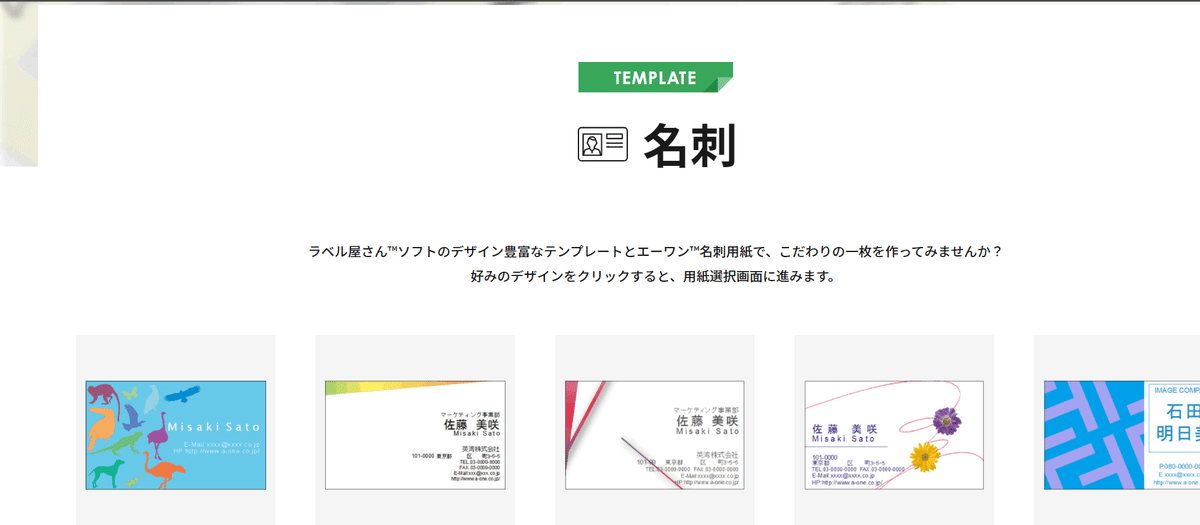
2用紙を選択する
テンプレートを決めると次に用紙を選択することになります。用紙はエーワン製品の様々なサイズから選択します。しかし、私の場合は用紙を選択せずに制作しましたが、しっかりとできました。

3デザイン編集画面でテンプレートの文字を変える
用紙選択画面のテンプレートを使ってみるをクリックするとデザインを編集できる画面に移ります。あとはデザイン編集画面で名刺の名前や住所を自分のものに変えるだけです。

4レイアウト画面で全コピーをクリックする
デザイン編集画面で文字を変えることが出来たら、次にレイアウト画面に移ります。そして、全コピーをクリックしてくれれば用紙全てで名刺を印刷できます。

5印刷機にエーワン用紙をセットして印刷する
レイアウト画面が終われば最後に印刷機にエーワン用紙をセットして印刷して作成終了です。ラベル屋さんでは作った名刺をPDF形式でも保存出来ますので、家に印刷機が無くても会社等のコピー機で印刷することも出来ます。
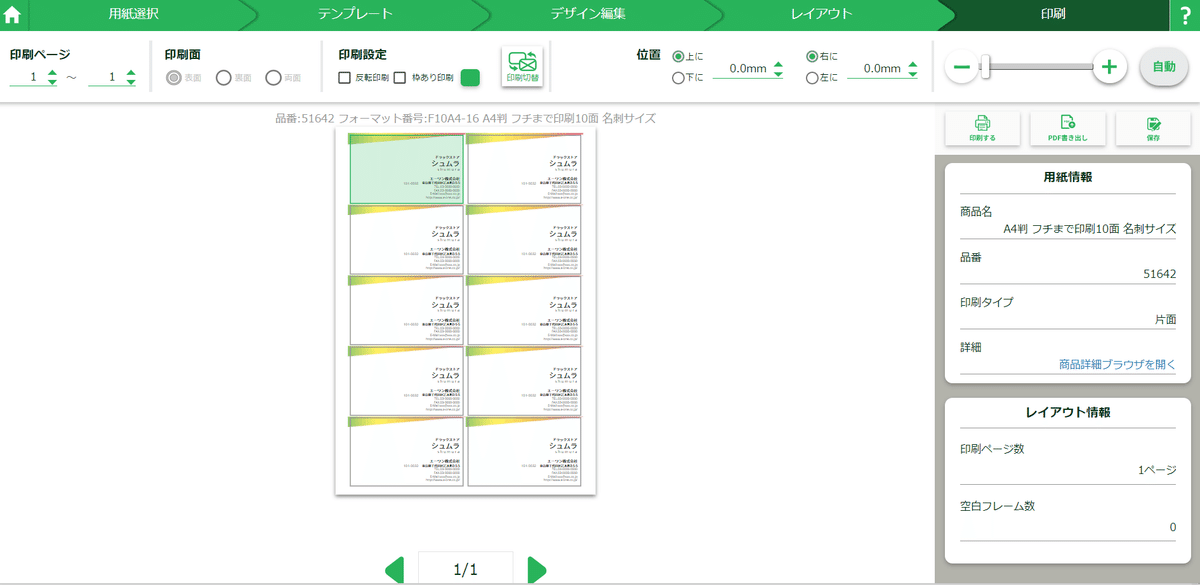
この記事が気に入ったらサポートをしてみませんか?
